팀원들이 각자 다른 캘린더 앱을 써도 일정이 꼬이지 않는 비밀은 ‘구글 캘린더 하나’에 있습니다. 아이폰, 안드로이드, 노션 사용자 등 각자 개성 있는 환경의 팀원 모두를 위한 일정 공유 실전 세팅법을 지금 확인해 보세요.
✨ 요약
팀단위 또는 프로젝트 위주로 일하는 분들의 경우 각자 사용하는 일정 관리 도구가 다른 경우가 다반사입니다. 다만 효과적인 협업을 위해 은 캘린더(일정관리) 데이터를 함께 보는(공유) 것은 무엇보다 중요하죠. 이번 글에서는 저의 사례를 통해 4인 팀 기준으로 실제로 활용 중인 💼 구글 캘린더 기반 팀 일정 공유 세팅법과 🧭 아이폰 미리알림(Reminders) 앱을 통한 개인 일정 분리 방법까지 단계별로 정리해보았습니다.
- 왜 팀 일정이 꼬일 때가 많을까?
- 구글 캘린더를 팀 협업의 중심으로
- 각자 다른 앱에서도 문제없이 연동
- 일정구분은 단순하게, 색상은 하나로
- 개인일정은 미리알림 앱 활용
- 운영꿀팁 : 보이지 않는 통합
- 마무리
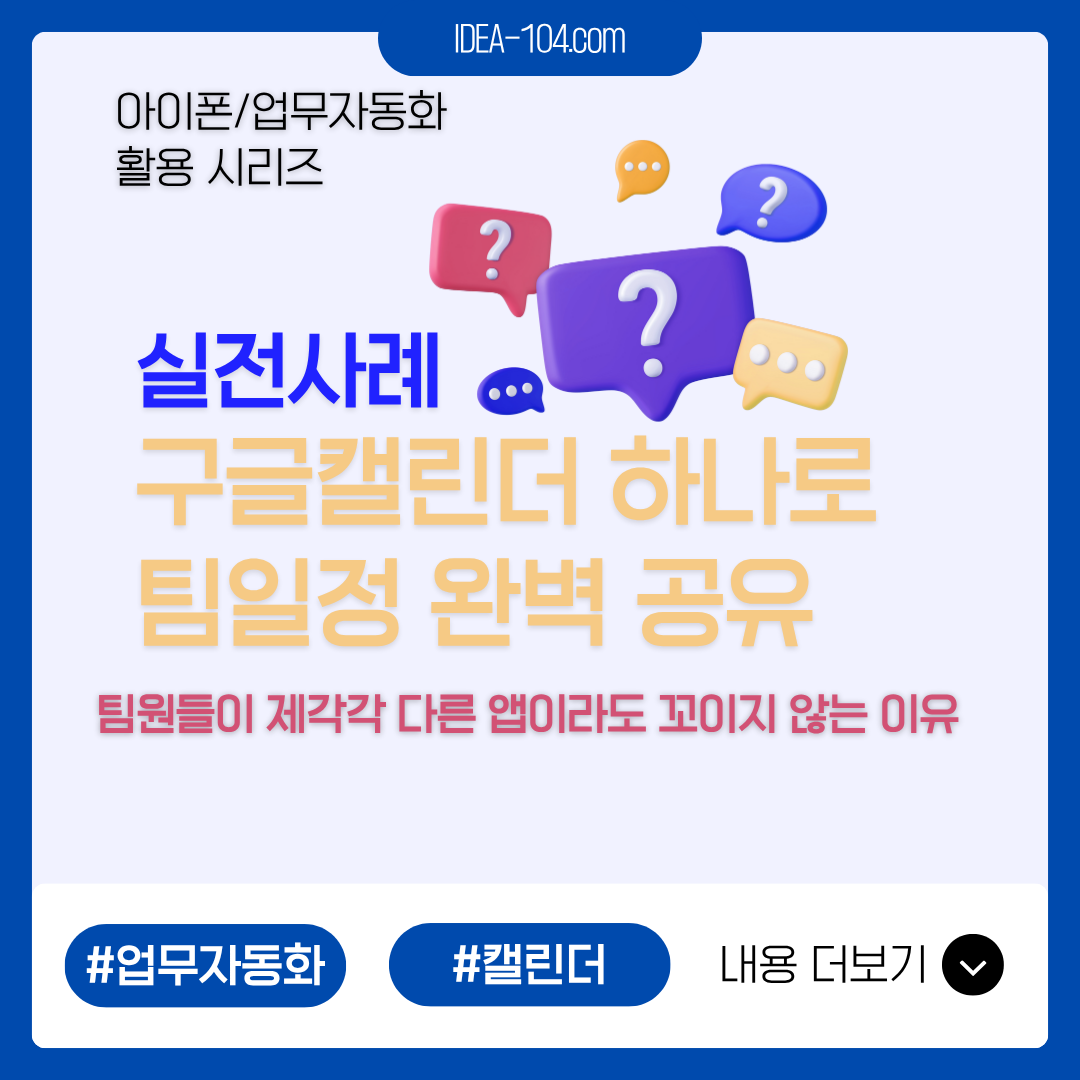
🧭 1. 왜 팀 일정은 자꾸 꼬일까?
아이폰, 갤럭시, 네이버 캘린더, 노션, 구글 등 사람들은 본인들만의 다양한 이유로 각자 일정관리 앱을 제각각 사용하는 경우가 흔한데 그럴 때 이런 일이 자주 생깁니다.
- 회의 등을 통한 사전 팀 일정 공유가 어긋나 외근 일정이 구글 캘린더에는 없는데, 개인 캘린더에만 있다거나,
- 누군가는 회의 일정을 구글에, 누군가는 네이버에만 등록하기도 하고요,
- 각자 개인별로도 개인·업무 일정이 뒤섞여 보기만 해도 피로감 증가
사실, 앱을 통일하려고 하는 순간부터 오히려 문제가 생깁니다. 협업을 하기 위한 팀 일정공유가 일의 추가를 부르기도 하고, 각자 그동안의 사용 습관과 환경이 다르기 때문이죠. 핵심은 “모두 같은 앱을 쓰는 것”이 아니라, 👉 “팀 일정이 하나의 일정한 데이터(구글 캘린더)로 항상 공유/조율되는 것”입니다.
⚙️ 2. 구글 캘린더를 팀 협업의 중심으로
일터에서 전 작은 구성이지만 팀장을 맡고 있습니다. 총 4명이고요. 일정을 서로 손쉽게 공유하면서 필요에 따라 조율이 가능하면 불필요한 일과 시간의 낭비를 줄일 수 있는데, 그걸 위해 뭔가를 새로 배워 시작하기엔 부담스러웠습니다.
결국 우리 팀은 ‘플랫폼 통합’이 아니라 ‘연결성 통합’을 선택했습니다. 즉, 각자 익숙한 앱을 유지하되 모두가 접근하는 캘린더는 하나로 통일하기로 말이죠. 일정 데이터의 공유가 필요한 것이지, 같은 플랫폼을 쓸 필요는 없으니까요. 다행히 다들 공통으로 가지고 있는 계정이 하나씩은 있었습니다. 👉바로 구글 계정이죠. (사실 없을 수가 없죠)
👉 아이폰 캘린더-구글 캘린더 동기화하는 방법 확인하기 : [아이폰/iOS] 아이폰 캘린더와 구글 캘린더 완벽 연동 방법 (2025 최신 가이드)
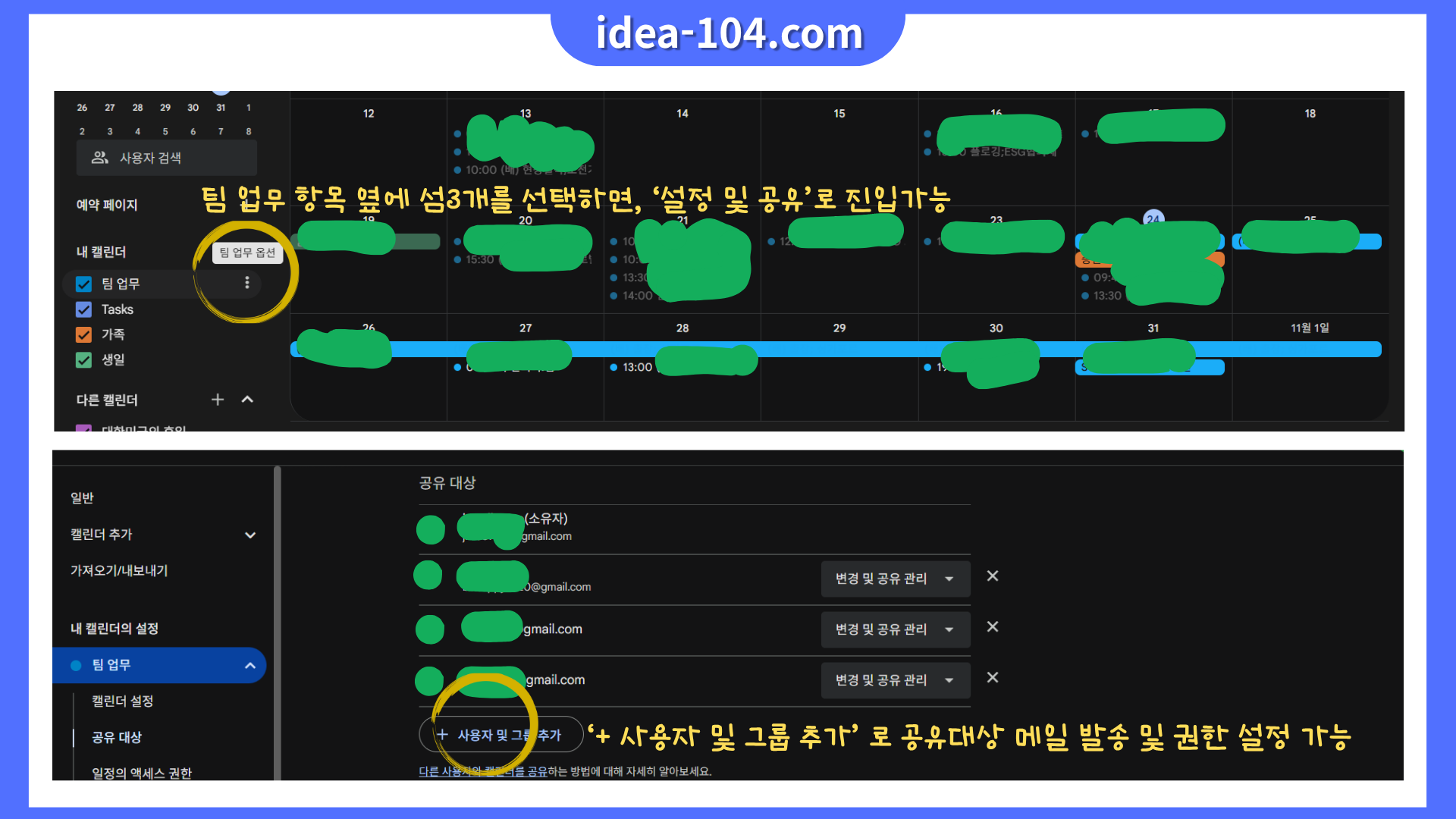
📌 세팅 방법
1️⃣ 우선 기존에 사용 중이던 저의 개인 구글 캘린더 계정 중 항목 하나를 ‘팀용 캘린더’로 전환했습니다. (항목 이름은 '팀 업무')
2️⃣ 나머지 팀원 3명을 Gmail 주소로 초대하고, 모두에게 “변경 및 공유 관리(일정 수정 가능)” 권한을 부여했습니다.
🪧보기 권한만으로는 예측하지 못하는 상황에서 대응이 충분히 빠를 것 같지 않았어요. 팀구성원들 간의 조정까지 제가 다할 필요는 없으니까요.
3️⃣ 색상은 단 하나로 통일했어요. 👉 “ㅇㅇ색 = 팀 일정”이라는 인식을 심어 각자의 화면에서도 한눈에 보이게만 했습니다.
4️⃣ 등록 항목은 아래와 같이 명확히 구분했습니다. 팀 업무 특성상 개인고유 업무는 사무실 처리가 많아 특별히 캘린더 공유가 필요 없었어요.
- 외근 및 출장
- 내부/외부 회의
- 행사 및 교육 일정
- 휴가 및 공휴일 등
📱 3. 각자 다른 앱에서도 문제없이 연동
저희 팀 4명이 쓰는 앱은 제각각이었지만, 이 구조를 사용하면 팀원은 각자의 일정관리 앱을 그대로 유지하면서도 팀 캘린더(팀 일정)만은 하나의 데이터로 묶여 동작합니다. 위에서 말씀드린 대로 다들 구글 계정을 보유하고 있으니, 각자의 일정관리(캘린더) 앱에 손쉽게 연결(동기화)할 수 있었습니다.
| 플랫폼 | 연동 방식 | 비고 |
| 아이폰(iOS) | 설정 → 캘린더 → 계정 추가 → Google → ‘캘린더’ ON | 자동 동기화 |
| 갤럭시(Android) | Google Calendar 앱 로그인 (삼성 캘린더도 손쉽게 동기화) | 별도 설정 불필요 |
| 노션(Notion) | 구글 캘린더 공유 링크 임베드 | 읽기/쓰기 가능 |
| 네이버 캘린더 | Google Calendar의 ‘iCal(비공개 URL)’ 구독 | 읽기 전용 확인 가능 |

🧩 4. 일정 구분은 단순하게, 색상은 하나로
팀 일정은 오직 한 가지 색상으로만 표시합니다. 이 단순한 규칙이 팀워크를 훨씬 깔끔하게 유지해 줍니다.
📌 색상을 여러 개로 나누면 보기엔 좋아도, “이건 출장 색이었나, 회의 색이었나?” 혼란이 생깁니다.
그래서 오히려 한 색으로 통일하고, 일정 제목에만 간단히 태그를 붙여 관리합니다.
예시:
- [외근] ○○기관 방문
- [회의] 신규 프로젝트 킥오프
- [교육] 정부과제 보고 워크숍
이렇게 하면 색은 깔끔하게 유지되고, 태그를 통해 한눈에 구분이 가능합니다.
🔔팁 : [외근] 같은 태그에 담당자의 이름을 넣어주거나 하면 더욱 구체적으로 구분 가능합니다. [외근, 철수] 처럼요.
📲 5. 개인 일정은 iOS 미리알림으로 분리
추가로 제 개인의 취향일 수 있지만, 팀 일정과 개인 일정이 섞이는 것을 방지하기 위해, 개인 일정은 iOS 미리알림(Reminders) 앱으로 관리하고 있습니다.
👉 아이폰 활용 시리즈 확인하기 : [아이폰] 아이폰 리마인더 앱, 당신도 몰랐던 숨겨진 활용법 완전정복
💡 포인트
- 최근 iOS 버전(iOS 26 테스트 완료)부터는 미리알림(리마인더)앱에서 등록한 일정이 캘린더에도 함께 표시됩니다.
- 미리알림 일정은 캘린더에서 약간 다르게 표시되어, 개인 일정과 팀 일정이 시각적으로 구분됩니다.
- 개인 업무나 가족 일정은 미리알림으로 관리하니, 팀 업무에는 불필요한 정보가 쌓이지 않습니다.
즉, “팀 일정은 모두가 공유하고, 내 개인 일정은 나만 확실히 알아볼 수 있으면 된다."는 원칙에 자연스럽게 유지됩니다.
🔄 6. 운영 꿀팁: 보이지 않는 통합
이 구조의 장점은 겉보기엔 구성원들이 실제 사용하는 툴이 달라도 모두 같은 구글 캘린더 데이터를 기반으로 한다는 점입니다.
📌 운영 시 유용한 팁을 몇 가지 정리하면 다음과 같습니다.
- 🧱 위젯 스택 조합
아이폰 홈화면에 ‘캘린더 위젯 + 미리알림 위젯’을 함께 배치해 하루 일정을 한눈에 확인하세요. - ✉️ 회의 초대 자동등록 루틴
구글 초대메일이 오면 자동으로 팀 캘린더에 등록되도록 단축어(Shortcuts)나 Zapier, IFTTT 같은 자동화 도구를 활용할 수 있습니다. - 🧩 주간 공유 리마인드
매주 월요일 오전, 팀 업무 캘린더의 ‘이번 주 일정’을 슬랙 또는 메일로 자동 공유하면 회의 준비 효율이 올라갑니다. - ⚠️ 동기화 문제 점검
일정이 일부만 표시될 땐 👉 설정 → 캘린더 → ‘동기화’ → ‘모든 이벤트’ 선택
일정이 중복 표시된다면 👉 iCloud와 Google이 중복 연결되어 있는지 확인
🎯 7. 마무리
결국 팀 일정관리의 핵심은 “어떤 앱을 쓰느냐”가 아니라, “하나의 데이터로 모두가 연결되어 있느냐”입니다. 이번 사례의 경우는 구글 캘린더를 중심으로 팀 일정을 관리하고, iOS 미리알림으로 개인 일정을 보조하면 복잡한 일정관리도 놀랄 만큼 간단해집니다.
이 방식은 플랫폼 통합보다 훨씬 자연스럽고, 팀원들의 사용 습관을 존중하면서도 효율을 극대화할 수 있습니다. 따로 별도 비용 또한 발생하지 않는 것도 덤이네요.
💬 여러분은 팀이나 TF 구성원들과 일정공유/관리를 어떻게 하고 계신가요?
색다른 아이디어가 있다면 댓글로 함께 나눠주세요 💡
서로의 경험을 공유하다 보면 더 손쉽게 더 어려운 일을 해내게 될지도 몰라요.
🙏 공감과 구독은 큰 힘이 됩니다!
이 글이 도움이 되셨다면 💗 공감(좋아요)과 🔔 구독으로 응원해 주세요.
여러분의 한 클릭이 다음 글을 만드는 원동력이 됩니다. ✨
📚 함께 보면 좋은 추천 시리즈
👉 🚀 iOS 리마인더 앱 시리즈: [아이폰] 아이폰/iOS 미리알림(리마인더) 공유 기능 협업 심층 가이드: 팀 프로젝트, 가족 일정 관리까지 완벽 정리
👉 📱 아이폰 자동화 시리즈: [아이폰] 아이폰/iOS 단축어 완전 정복: iOS 26 새 기능과 업무 자동화 실전 가이드
'AI&자동화' 카테고리의 다른 글
| [아이폰/iOS] 모바일 자동화의 시대는 이미 시작됐다 [1편] (0) | 2025.12.08 |
|---|---|
| 📝 "단축어와 AI 통합, 지금 애플이 진짜 하려는 것” (2) | 2025.11.24 |
| 🔍[AI, 자동화] NotebookLM 완전 가이드: 구글이 제안하는 ‘문서 기반 AI 어시스턴트’, 직장인에게 필요한 이유 (6) | 2025.10.20 |
| [AI, 자동화] 🚀AI가 바꾼 신입·이동직원 온보딩 — Google NotebookLM (노트북LM)으로 ‘교육 자동화’ 완성하기 (2) | 2025.10.19 |



